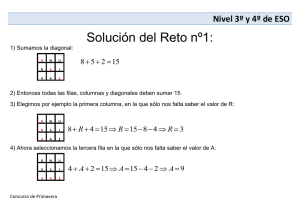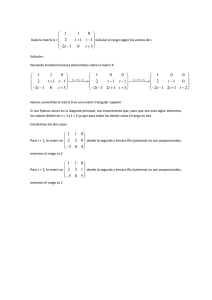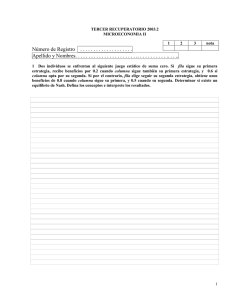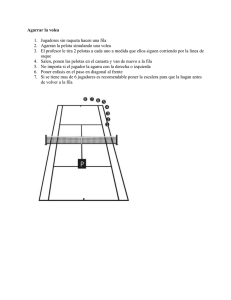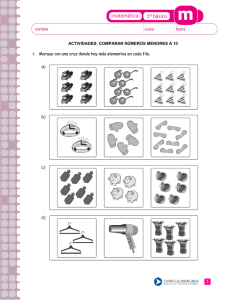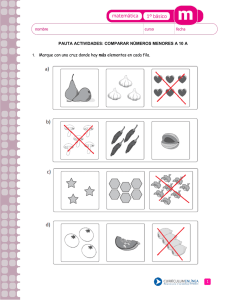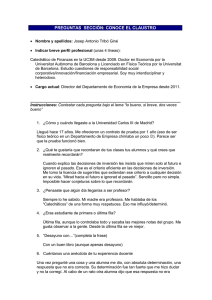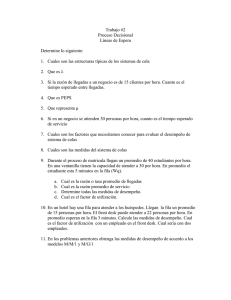Acceso a datos con ADO.NET 2.0 (sin asistentes)
Anuncio
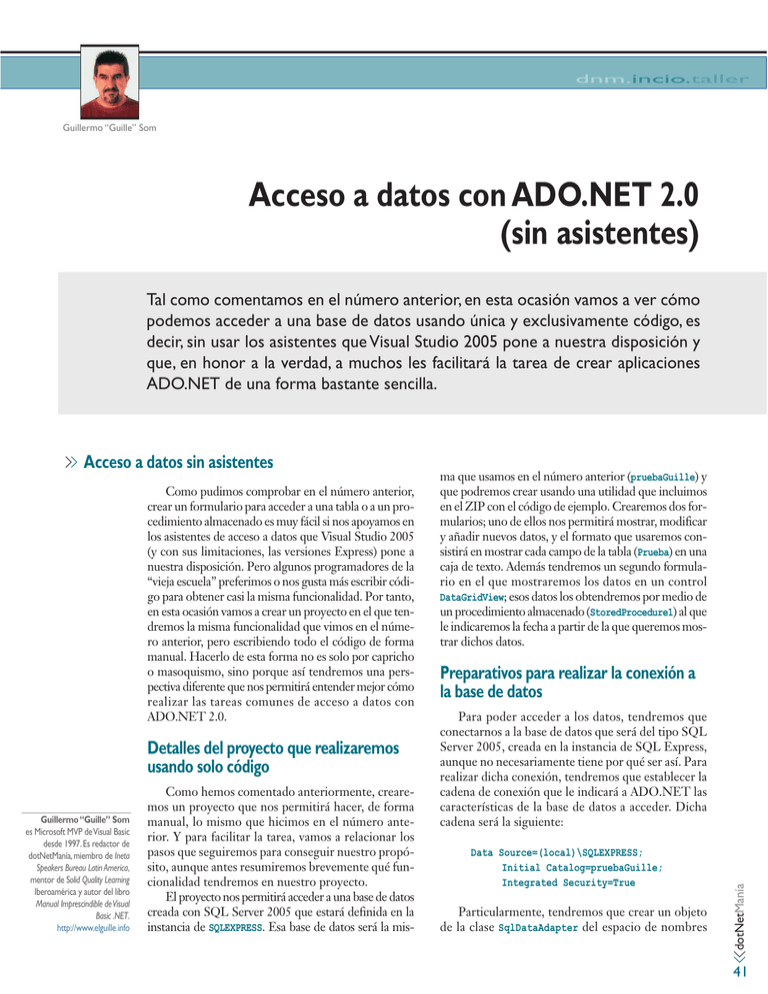
dnm.inicio.fundamentos
dnm.incio.taller
Guillermo “Guille” Som
Acceso a datos con ADO.NET 2.0
(sin asistentes)
Tal como comentamos en el número anterior, en esta ocasión vamos a ver cómo
podemos acceder a una base de datos usando única y exclusivamente código, es
decir, sin usar los asistentes que Visual Studio 2005 pone a nuestra disposición y
que, en honor a la verdad, a muchos les facilitará la tarea de crear aplicaciones
ADO.NET de una forma bastante sencilla.
Como pudimos comprobar en el número anterior,
crear un formulario para acceder a una tabla o a un procedimiento almacenado es muy fácil si nos apoyamos en
los asistentes de acceso a datos que Visual Studio 2005
(y con sus limitaciones, las versiones Express) pone a
nuestra disposición. Pero algunos programadores de la
“vieja escuela” preferimos o nos gusta más escribir código para obtener casi la misma funcionalidad. Por tanto,
en esta ocasión vamos a crear un proyecto en el que tendremos la misma funcionalidad que vimos en el número anterior, pero escribiendo todo el código de forma
manual. Hacerlo de esta forma no es solo por capricho
o masoquismo, sino porque así tendremos una perspectiva diferente que nos permitirá entender mejor cómo
realizar las tareas comunes de acceso a datos con
ADO.NET 2.0.
Detalles del proyecto que realizaremos
usando solo código
Guillermo “Guille” Som
es Microsoft MVP de Visual Basic
desde 1997. Es redactor de
dotNetManía, miembro de Ineta
Speakers Bureau Latin America,
mentor de Solid Quality Learning
Iberoamérica y autor del libro
Manual Imprescindible de Visual
Basic .NET.
http://www.elguille.info
Como hemos comentado anteriormente, crearemos un proyecto que nos permitirá hacer, de forma
manual, lo mismo que hicimos en el número anterior. Y para facilitar la tarea, vamos a relacionar los
pasos que seguiremos para conseguir nuestro propósito, aunque antes resumiremos brevemente qué funcionalidad tendremos en nuestro proyecto.
El proyecto nos permitirá acceder a una base de datos
creada con SQL Server 2005 que estará definida en la
instancia de SQLEXPRESS. Esa base de datos será la mis-
ma que usamos en el número anterior (pruebaGuille) y
que podremos crear usando una utilidad que incluimos
en el ZIP con el código de ejemplo. Crearemos dos formularios; uno de ellos nos permitirá mostrar, modificar
y añadir nuevos datos, y el formato que usaremos consistirá en mostrar cada campo de la tabla (Prueba) en una
caja de texto. Además tendremos un segundo formulario en el que mostraremos los datos en un control
DataGridView; esos datos los obtendremos por medio de
un procedimiento almacenado (StoredProcedure1) al que
le indicaremos la fecha a partir de la que queremos mostrar dichos datos.
Preparativos para realizar la conexión a
la base de datos
Para poder acceder a los datos, tendremos que
conectarnos a la base de datos que será del tipo SQL
Server 2005, creada en la instancia de SQL Express,
aunque no necesariamente tiene por qué ser así. Para
realizar dicha conexión, tendremos que establecer la
cadena de conexión que le indicará a ADO.NET las
características de la base de datos a acceder. Dicha
cadena será la siguiente:
Data Source=(local)\SQLEXPRESS;
Initial Catalog=pruebaGuille;
Integrated Security=True
Particularmente, tendremos que crear un objeto
de la clase SqlDataAdapter del espacio de nombres
<<dotNetManía
<< Acceso a datos sin asistentes
41
<< dnm.inicio.taller
SqlClient. Entre otras cosas, a ese objeto le podemos
pasar la mencionada cadena de conexión, además de
la selección de los datos que queremos manipular. La
selección de datos que haremos será la de todas las
columnas y todas las filas de la tabla Prueba, quedando dicha cadena de esta forma:
using sinAsistentesCS.Properties;
Esto nos permitirá acceder a ese valor de la siguiente forma:
string cadenaConexion =
Settings.Default.conexionGuille;
SELECT * FROM Prueba
Esta cadena la podemos adaptar a los datos que queramos manipular, y no solo podemos indicarla como una
sentencia “directa” sino que también podemos usar un
procedimiento almacenado que hayamos definido en
nuestra base de datos. En este primer ejemplo “manual”
o sin asistentes usaremos un procedimiento almacenado para seleccionar los datos que se hayan modificado a
partir de una fecha. En una próxima ocasión veremos
más ejemplos en los que usaremos procedimientos almacenados no solo para mostrar o recuperar los datos, sino
también para realizar operaciones de actualización, etc.
Incluso crearemos esos procedimientos almacenados
usando código de C# (y de VB), pero por ahora es preferible dejar las cosas simples.
La cadena de conexión la vamos a guardar en los
datos de configuración de la aplicación. Para ello usaremos la ficha “Configuración” de las propiedades de la
aplicación. Tal como podemos ver en la figura 1, en el
nombre asignaremos conexionGuille y en el ámbito seleccionaremos “Aplicación”; esto hará que se añada a nuestro proyecto un fichero llamado app.config que será el
que contenga todos los valores añadidos con el ámbito
de aplicación; esos valores serán de solo lectura.
<<dotNetManía
Figura 1.Asignar la cadena de conexión a las
propiedades de configuración.
42
Para acceder a los valores de configuración podemos agregar una importación del espacio de nombres
Properties que estará incluido en el espacio de nombres de nuestra aplicación. Por ejemplo, si el espacio
de nombres predeterminado es sinAsistentesCS, tendremos que añadir la siguiente línea al principio de
los ficheros de código en los que vayamos a usar esos
datos de configuración:
Si no añadimos esa importación tendremos que acceder a los valores de configuración indicando el espacio
de nombres en el que está definida la clase Settings:
string cadenaConexion =
Properties.Settings.Default.conexionGuille;
[
NOTA
En Visual Basic 2005, los datos de configuración están incluidos en My.Settings, y podemos acceder a la cadena de conexión usando:
Dim cadenaConexion As String =
My.Settings.conexionGuille
]
Realizar la conexión a la base de datos
Una vez que tenemos preparada la cadena de conexión a la base de datos que queremos usar, es hora de
preparar las clases de ADO.NET que nos permitirán
realizar la conexión y el acceso real a esos datos.
Inicialmente necesitaremos un objeto del tipo
SqlDataAdapter, que será el que se encargue de conectar a la base de datos. También necesitaremos un objeto de tipo DataSet o DataTable, el cual recibirá los datos
que indiquemos en la cadena de selección. Debido a
que solo accederemos a los datos de una tabla, nos
resultará más simple usar un objeto del tipo DataTable,
ya que un objeto DataSet, entre otras cosas, puede
contener varias tablas, las relaciones entre ellas, etc.;
por tanto no lo necesitaremos en esta ocasión.
En el fuente 1 podemos ver el código necesario
para realizar la conexión a la base de datos indicada
en el parámetro de configuración conexionGuille que
anteriormente asignamos en las propiedades de la aplicación; esa cadena de conexión la indicamos en el consstring cadenaConexion =
Properties.Settings.Default.conexionGuille;
string sel = “SELECT * FROM Prueba”;
da = new SqlDataAdapter(sel, cadenaConexion);
dt = new DataTable();
da.Fill(dt);
Fuente 1. Creamos los objetos que usaremos para acceder a los
datos de la base de SQL Server.
<< dnm.inicio.taller
tructor del objeto SqlDataAdapter, al que también le
indicamos la cadena de selección con idea de que sepa
qué datos debe traer de la base de datos para asignarlos al objeto DataTable, acción que indicamos mediante el método Fill del adaptador.
Crear los comandos de actualización,
inserción y eliminación
SqlCommandBuilder cb = new
SqlCommandBuilder(da);
Si usamos una tabla en la que tenemos un índice automático, debemos asignar a la propiedad
MissingSchemaAction del DataAdapter el valor
AddWithKey, de forma que se genere automáticamente el valor del campo autoincremental. La asignación
la haremos de esta forma:
da.MissingSchemaAction =
MissingSchemaAction.AddWithKey;
Figura 2. El formulario principal en modo
de diseño
tros, se guardarán los cambios que hayamos hecho.
Pero si no queremos disponer de esta funcionalidad
“auto-asignadora”, podemos quitar la marca de ese control y será responsabilidad nuestra si guardamos o no
los cambios que realicemos. Para ese caso, tenemos el
botón de actualizar (la imagen con un disquete). Por
supuesto, esas asignaciones se harán solo si los datos
realmente han cambiado, comprobación que hacemos
cada vez que cambia el contenido de las cajas de textos
o el control DateTimePicker. Cuando los eventos de
cambio de esos controles se disparan, lo que hacemos
es comprobar si realmente el contenido ha cambiado
(ver el fuente 2), de forma que si se vuelve a dejar el
mismo contenido que había antes, el registro no debe
marcarse como modificado.
private bool comprobarCambiado()
{
bool cambiado = false;
Dar funcionalidad a la aplicación
Una vez que tenemos los datos en el objeto DataTable,
ya solo nos queda mostrar los datos, añadir nuevos, eliminar y actualizar los cambios y, cuando creamos conveniente, guardar esos cambios en la base de datos.
Debido a que no estamos usando un asistente, será
nuestro trabajo la creación completa de la interfaz del
usuario, por tanto tendremos que agregar los controles en los que mostraremos los datos, así como los
botones que nos permitirán navegar por los registros
de la tabla que vamos a utilizar.
Nuestro formulario de prueba tendrá el aspecto mostrado en la figura 2, que como podemos comprobar es
muy parecido al que el propio asistente de Visual Studio
2005 crearía. Aunque en esta aplicación de ejemplo hay
ciertos cambios, y no nos referimos solo a cambios en
las imágenes usadas, o en el número de botones.
En esta aplicación usaremos un control CheckBox
para indicar si queremos asignar automáticamente los
cambios que realicemos a los datos de la tabla; de esta
forma, cada vez que nos desplacemos entre los regis-
if( txtNombre.Text != dt.Rows[filaActual][“Nombre”].ToString())
cambiado = true;
if( txtEmail.Text != dt.Rows[filaActual][“e-mail”].ToString() )
cambiado = true;
if( Convert.ToDateTime( txtFechaAlta.Text).Date.CompareTo(
Convert.ToDateTime( dt.Rows[filaActual][“FechaAlta”]).Date) != 0 )
cambiado = true;
if( txtComentario.Text != dt.Rows[filaActual][“Comentario”].ToString())
cambiado = true;
return cambiado;
}
Fuente 2. La función que comprueba si se ha modificado el contenido de las cajas de
texto usadas para introducir los datos
Moverse por los registros de la tabla,
actualizando si es necesario
Como podemos comprobar en el código del fuente 2, tenemos una variable (filaActual) que controla la
fila o registro con el que estamos trabajando en cada
momento, y es por medio de esa variable con la que
<<dotNetManía
Si nuestra intención es poder añadir, eliminar y
modificar los datos que manipularemos, tenemos
que indicar los comandos correspondientes para
estas tres acciones. Esos comandos (que no son otra
cosa que instrucciones de Transact-SQL), los podemos crear de forma automática por medio de la clase SqlCommandBuilder, a cuyo constructor le pasaremos un objeto del tipo SqlDataAdapter. Los mencionados comandos se crearán basándose en la cadena de
selección que hemos utilizado, pero de esos detalles
no tenemos que preocuparnos, ya que lo único que
tenemos que hacer es algo como esto:
43
<< dnm.inicio.taller
navegamos usando los primeros cuatro botones de la
barra de herramientas. En cada método de evento de
esos botones hacemos la asignación correspondiente para
mantener adecuadamente el valor de la fila actual, y después simplemente llamamos a un método que será el que
se encargue de mostrar la información en las cajas de
texto correspondientes. En ese mismo método (que podemos ver en el fuente 3), hacemos ciertas comprobaciones adicionales, con idea de que el valor de la fila actual
esté en el rango adecuado, además de comprobar si tenemos que guardar los datos o no.
private void btnPrimero_Click(object sender, EventArgs e)
{
filaActual = 0;
mostrarDatos();
}
private void btnAnterior_Click(object sender, EventArgs e)
{
filaActual—;
mostrarDatos();
}
private void btnSiguiente_Click(object sender, EventArgs e)
{
filaActual++;
mostrarDatos();
}
private void btnUltimo_Click(object sender, EventArgs e)
{
filaActual = dt.Rows.Count - 1;
mostrarDatos();
}
Como podemos comprobar, será en el método
mostrarDatos en el que tendremos que escribir el códi-
go necesario para mostrar los datos en los controles.
Como es de suponer, si la fila que intentamos mostrar
está eliminada, simplemente salimos sin mostrar nada,
aunque debemos comprobar a qué fila debemos desplazarnos; esa parte la veremos a la hora de eliminar los
registros. En ese mismo método asignamos el valor a
otra variable (filaAnt) que nos será de utilidad en el caso
de que haya cambiado el contenido de los controles, y
la usaremos para indicar en qué fila debemos hacer la
asignación de dichos cambios. Esta comprobación la
hacemos en el método comprobarActualizar, desde el
que llamamos al método actualizarDatos, que recibe
como parámetro la fila que hay que actualizar, tal como
podemos comprobar en el fuente 4.
private void comprobarActualizar()
{
if(chkActualizarAuto.Checked && modificado &&
(filaActual != filaAnt))
actualizarDatos(filaAnt);
}
private void actualizarDatos(int fila)
{
dt.Rows[fila][“Nombre”] = txtNombre.Text;
dt.Rows[fila][“e-mail”] = txtEmail.Text;
dt.Rows[fila][“FechaAlta”] =
Convert.ToDateTime(txtFechaAlta.Text);
dt.Rows[fila][“Comentario”] = txtComentario.Text;
modificado = false;
btnGuardarEnBase.Enabled = true;
}
private void mostrarDatos()
{
if( dt.Rows.Count < 1 )
return;
if( filaActual < 0 )
filaActual = 0;
if( filaActual >= dt.Rows.Count - 1 )
filaActual = dt.Rows.Count - 1;
if(dt.Rows[filaActual].RowState == DataRowState.Deleted)
{
// TODO: Comprobar a qué fila podemos desplazarnos
return;
}
comprobarActualizar();
filaAnt = filaActual;
<<dotNetManía
txtID.Text = dt.Rows[filaActual][“ID”].ToString();
txtNombre.Text = dt.Rows[filaActual][“Nombre”].ToString();
txtEmail.Text = dt.Rows[filaActual][“e-mail”].ToString();
txtFechaAlta.Text = dt.Rows[filaActual][“FechaAlta”].ToString();
txtComentario.Text = dt.Rows[filaActual][“Comentario”].ToString();
44
txtActual.Text = (filaActual + 1).ToString();
modificado = false;
Fuente 4.El código para asignar los cambios a la fila correspondiente
y el que comprueba si se deben actualizar los datos
Como vemos, también hay un solo método en el que
hacemos todo lo necesario para asignar los cambios a la
fila que se ha modificado. El método actualizarDatos
recibe un parámetro con el índice de la fila modificada
porque nos servirá también en caso de que pulsemos en
el botón “Actualizar”, aunque en ese caso, el registro que
debemos asignar es el de la fila actual (ver fuente 5). Por
esa razón, en vez de usar una de las variables “globales”
hemos optado por usar un parámetro.
private void btnActualizar_Click(object sender,
EventArgs e)
{
actualizarDatos(filaActual);
}
Fuente 5. El método del evento del botón para actualizar
Eliminar y crear nuevos registros
}
Fuente 3. Los métodos de navegación y el encargado de
mostrar los datos en los controles
Las otras dos acciones que utilizaremos para eliminar datos o para crear nuevos en principio no tienen
<< dnm.inicio.taller
mayores complicaciones; al menos la de crear nuevos
datos, ya que simplemente añadiremos una nueva fila a
la colección de filas de la tabla. Esa acción, tal como vemos
en el fuente 6, consiste en obtener una nueva fila (DataRow)
que nos proporciona el objeto DataTable, asignar los valores predeterminados que creamos conveniente y finalmente añadirla a la colección Rows.
private void btnNuevo_Click(object sender, EventArgs e)
{
// Comprobar si los datos actuales hay que
guardarlos automáticamente
comprobarActualizar();
DataRow dr = dt.NewRow();
dr[“Nombre”] = “Nuevo”;
dr[“FechaAlta”] = DateTime.Now;
dt.Rows.Add(dr);
btnGuardarEnBase.Enabled = true;
habilitarBotones();
btnUltimo.PerformClick();
}
Fuente 6. El código para crear nuevos registros
A la hora de eliminar registros tampoco tendremos que hacer demasiado, ya que como vemos en el
fuente 7, solo tenemos que llamar al método Delete
de la fila actual.
private void btnBorrar_Click(object sender, EventArgs e)
{
// Eliminar la fila actual
// Comprobar si los datos actuales hay que
guardarlos automáticamente
comprobarActualizar();
// Confirmar el borrado
if( MessageBox.Show(“...”) == DialogResult.Yes )
{
dt.Rows[filaActual].Delete();
if( dt.Rows[filaActual].RowState == DataRowState.Deleted )
{
// Comprobar a qué fila podemos desplazarnos
// Si la primera está borrada, buscar la siguiente que no lo esté
if( filaActual == 0 )
{
for( int i = filaActual + 1; i < dt.Rows.Count; i++ )
{
if( dt.Rows[filaActual].RowState == DataRowState.Deleted )
{
filaActual++;
}
else
{
filaActual—;
break;
}
}
btnSiguiente.PerformClick();
return;
}
else
{
// Si la última está borrada, buscar la anterior que no lo esté
if( filaActual == dt.Rows.Count - 1 )
{
for( int i = filaActual - 1; i >= 0; i— )
{
if( dt.Rows[filaActual].RowState == DataRowState.Deleted )
{
filaActual—;
}
else
{
filaActual++;
break;
}
}
btnAnterior.PerformClick();
return;
}
}
if( (filaActual - filaAnt) >= 0 )
btnSiguiente.PerformClick();
else
btnAnterior.PerformClick();
btnGuardarEnBase.Enabled = true;
return;
modificado = false;
btnSiguiente.PerformClick();
}
}
Fuente 8. Comprobación a incluir en el método mostrarDatos, de qué fila
está disponible cuando hemos eliminado algunas
}
Fuente 7. El método para eliminar registros
Para que todo funcione correctamente, debemos
cambiar la comprobación de si la fila está eliminada
que mostramos en el fuente 3 por la del código fuente 8, de esa forma no entraremos en un bucle sin fin
que finalmente resultaría en un error de desbordamiento de la pila (stack overflow).
Guardar los cambios realizados en la base
de datos
La forma en que estamos tratando los datos es de forma desconectada, es decir, esos datos los estamos mani-
<<dotNetManía
Como vemos, el problema de eliminar registros
no está en la forma de eliminarlos, sino a la hora de
navegar entre los registros, ya que es posible que nos
encontremos con un registro eliminado, en cuyo caso
no debemos mostrarlo. En realidad, el problema nos
lo podremos encontrar cuando queramos navegar al
primero o al último y éstos estén eliminados, o incluso si hay varios seguidos que están eliminados. Por
tanto, en el método mostrarDatos debemos tener en
cuenta estas posibilidades y no “intentar” mostrar los
datos de los registros eliminados.
45
<< dnm.inicio.taller
pulando en nuestro equipo, pero los cambios no se están
reflejando en la base de datos. Por tanto, si queremos
que todos esos cambios se hagan efectivos en la base de
datos, debemos pulsar en el botón con el icono de varios
disquetes. Desde el método gestor de ese evento le indicaremos al DataAdapter que use las instrucciones de actualización, eliminación o inserción que correspondan, lo
cual logramos llamando al método Update del objeto
SqlDataAdapter pasándole como parámetro la tabla que
contiene las filas modificadas, y finalmente le indicaremos a la tabla que acepte los cambios. Todo esto lo hacemos por medio de dos líneas de código, tal como podemos ver en el fuente 9.
private void btnGuardarEnBase_Click(object sender, EventArgs e)
{
try
{
// Comprobar si los datos actuales hay que guardarlos automáticamente
comprobarActualizar();
da.Update(dt);
dt.AcceptChanges();
btnGuardarEnBase.Enabled = false;
}
catch(Exception ex)
{
MessageBox.Show(“Error al guardar los datos en la base\n” +
ex.Message, “Error”);
}
private void btnBuscar_Click(object sender, EventArgs e)
{
string cadenaConexion = Properties.Settings.Default.conexionGuille;
try
{
SqlDataAdapter da = new SqlDataAdapter(“StoredProcedure1”,
cadenaConexion);
da.SelectCommand.CommandType = CommandType.StoredProcedure;
da.SelectCommand.Parameters.Add(“@Param1”, SqlDbType.DateTime);
da.SelectCommand.Parameters[“@Param1”].Value =
Convert.ToDateTime(txtFecha.Text);
DataTable dt = new DataTable();
da.Fill(dt);
if( dt.Rows.Count > 0 )
{
dgvDatos.DataSource = dt;
habilitarBotones(true);
}
else
{
dgvDatos.DataSource = null;
habilitarBotones(false);
}
filaActual = filaAnt = 0;
mostrarDatos();
}
catch(Exception ex)
{
MessageBox.Show(“Error\n\n” + ex.Message, “Error”);
}
}
Fuente 10. El método para buscar datos usando un
procedimiento almacenado
}
Fuente 9. Debemos guardar en la base de datos los cambios realizados localmente
Mostrar los datos a partir de una consulta realizada con un procedimiento almacenado
<<dotNetManía
Por razones obvias de espacio no podremos ver con
detalle la parte que nos falta de este proyecto: mostrar
los datos por medio de una consulta usando un procedimiento almacenado de SQL Server; pero al menos
veremos el código que tendremos que usar, que ejecu-
46
Figura 3. El formulario usado para mostrar los datos
a partir de una fecha
taremos desde otro formulario (ver figura 3) en el que
tendremos un control DataGridView y los controles para
navegar entre los registros mostrados, además de la caja
de texto en la que indicaremos la fecha a usar para la consulta y el botón “Buscar” que será el encargado de asignar al grid los datos a mostrar.
En el fuente 10 tenemos el código de ese método
de búsqueda.
Conclusiones
Como hemos visto, no es tan complicado crear código para acceder a datos sin apoyarnos en los asistentes
de Visual Studio 2005, y la ventaja es que sobre este código tenemos más control que en el caso del código generado de forma automática. Sí, tiene un poco de más trabajo, pero en realidad lo más laborioso es el tema del
diseño del formulario de introducción de datos, el cual
aunque lo generara el propio Visual Studio con sus asistentes seguramente acabaríamos modificando para adaptarlo a nuestro gusto. Pero gracias a los nuevos controles y nuevas ayudas del diseñador de formularios de Visual
Studio 2005, esto será una tarea relativamente fácil.
Como siempre, en el ZIP con el código completo
del ejemplo usado en este artículo encontrarás tanto la
versión para C# como para Visual Basic 2005.